인쇄시 가로 방향으로 검정 또는 흰줄이 발생하는데 어떻게 해야 하나요
-
항상 프린터는 최신 펌웨어의 유지를 권장합니다.
1. 노즐이 막힌 경우잉크젯 헤드에 노즐(잉크가 분사되는 구멍)이 막혔을 경우, 인쇄물에 줄이 발생할 수 있습니다.노즐 체크 패턴을 출력 후 막힘 여부를 확인할 수 있습니다.
1) 프린터 LCD 패널에서 아래의 경로에서 노즐 체크 패턴을 인쇄합니다.
a. 홈버튼을 누릅니다.
홈버튼을 누릅니다.
b. 설정-유지보수-프린터 헤드 노즐점검 : 시작 버튼 누름
2) 인쇄 결과 확인
그림1 ) 정상인 경우
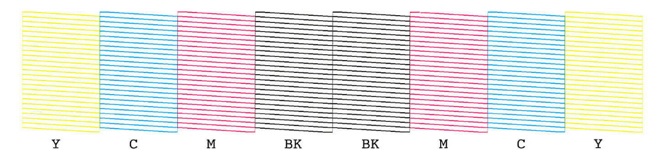
그림2) 비정상인 경우
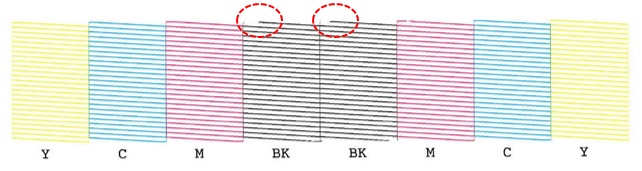
3) 조치
만약, 위 그림2)와 같이 일부 선이 누락된 경우, X를 눌러 헤드 청소를 실시합니다.
청소는 노즐 검사 패턴을 반복하여 확인하며, 4회 반복을 권장합니다.
그래도, 복구가 안되면, 6시간 이상 프린터 전원을 끄고 기다라며, 그 후 다시 노즐 상태를 확인하고,
필요시 작업을 반복합니다.
2. 노즐 검사 패턴에서 이상이 없고, 약 3.3mm 간격으로 검정 또는 흰줄이 발생하는 경우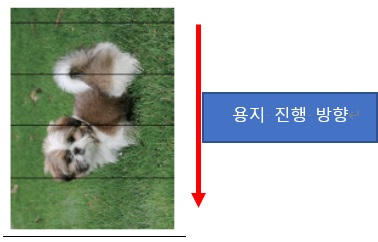
1) 사용하는 용지 종류와 드라이버 설정이 일치하는지 확인 합니다.
2) 프린터 LCD패널에서 인쇄품질 조정 기능을 통해 헤드 정렬을 합니다.
a. 홈버튼을 누릅니다.
b. 설정-유지보수-인쇄품질조정 -> 시작
c. 아래 그림3)과 같은 패턴이 인쇄됩니다.
그림3)
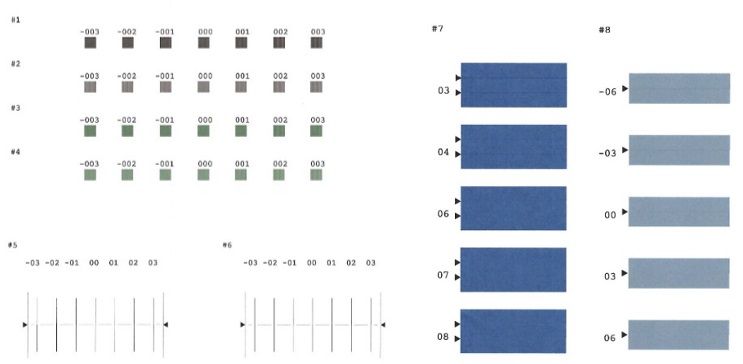
b. 확인 방법
각 #1 ~ #7 까지의 패턴이 있으며, 이 패턴에서 가장 좋은 패턴의 숫자가
프린터에 설정된 숫자가 일치하는지 확인 합니다.
만약, 일치하지 않으면, 정상값을 프린터LCD패널에 넣어 줍니다.
( 가장 좋은 패턴 판정 기준 )
#1 ~ #4 : 사각박스 안의 세로 줄(검정 또는 흰)이 가장 안보이는 번호 선택
# 5 ~ # 6 : 가운데 화살표시를 기준으로 윗부분 선과 아래 부분선이 가장 일직선으로 이어지는
번호 선택
# 7 : 가운데 가로선(검정 또는 흰색)이 가장 안보이는 번호 선택만약, 좋은 패턴이 없다면, 가장 적당한 패턴 번호를 선택하고, 작업을 반복합니다.
예 ) #1 패턴 : -002가 가장 적당 -> LCD 패널에서 -를 눌러 -2로 숫자를 선택 후 다음단계(조정#2)로 진행.
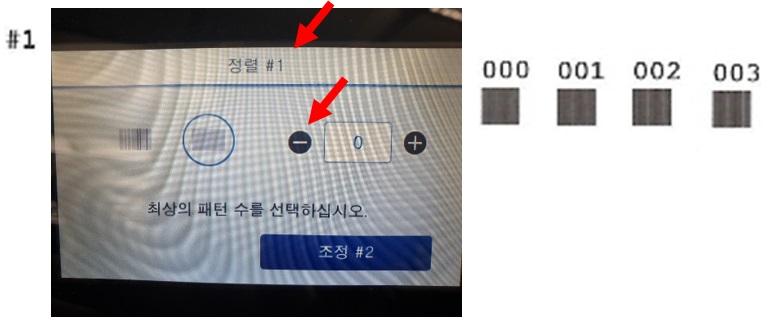
(참고) 해당 현상은 사용 용지 및 환경에 따라 발생할 수 있습니다. 이 경우, 주기적인 조정이 필요할 수 있습니다.
만약 문제가 해결되지 않았다면 카카오 1:1 채팅 서비스 통해 신속한 대응을 받으실 수 있습니다.
불편사항이 해결되지 않았거나 추가 문의사항이 있으시면, 아래의 온라인 상담 서비스를 이용해 주십시오.